3 Maneras de desbloquear tu iPhone XS (Max) sin código de desbloqueo o Face ID
Dec 02, 2024 • Filed to: Eliminar bloqueo de pantalla • Proven solutions
"¿Cómo puedo desbloquear mi iPhone XS (Max) sin la contraseña para desbloquearlo? No puedo recordar la contraseña de desbloqueo y no eh podido lograrlo después de varios intentos."
-- Opiniones de la comunidad de Apple
Si se te bloqueó el acceso de tu iPhone por motivos distintos, estás en el lugar adecuado. Recientemente, algunos usuarios nos han comentado que sus iPhone XS (Max) no se desbloquean debido a que olvidaron su contraseña o compraron el dispositivo a alguien más. No importa cuál sea tu caso, aquí puedes aprender cómo desbloquear tu iPhone XS (Max) sin tener tu código de acceso o Face ID.
Siendo un experto, eh puesto a prueba y comprobado estos métodos para desbloquear los dispositivos iOS sin necesitar el código de desbloqueo preestablecido. Entonces, ¿qué esperas? Si olvidaste tu código de desbloqueo, continúa leyendo y aprende cómo desbloquear tu iPhone X.
- Parte 1: ¿Cómo desbloquear tu iPhone XS (Max) con una herramienta profesional?
- Parte 2: ¿Cómo desbloquear tu iPhone XS (Max) con iTunes?
- Parte 3: ¿Cómo desbloquear tu iPhone XS (Max) sin usar el código de desbloqueo usando iCloud?
- Parte 4: ¿Cómo engañar a Siri para que desbloquee tu iPhone XS (Max)?
- Parte 5: Consejos para proteger tu iPhone X/iPhone XS (Max) de que lo puedan desbloquear los ladrones.
Parte 1: ¿Cómo desbloquear tu iPhone XS (Max) con una herramienta profesional?
Una de las soluciones más sencillas para brincar el bloqueo de iPhone es utilizar una herramienta especializada como Dr.Fone - Desbloqueo de pantalla (iOS). Desarrollada por Wondershare, esta herramienta provee un proceso de selección para poder desbloquear dispositivos iOS fácilmente. No importa si el dispositivo fue bloqueado después de varios intentos fallidos o solo hayas olvidado la contraseña, esta herramienta te servirá no importando cuál fue la situación.
Nota: esta herramienta podría eliminar toda la información de tu dispositivo iOS después de ser desbloqueado.
Es compatible con los últimos dispositivos iOS, incluyendo los modelos iPhone 8, 8 Plus, X, y XS (Max). No se requiere ninguna experiencia técnica previa, podrás utilizar esta herramienta y arreglar un iPhone XS (Max) que no se puede desbloquear. Estas son algunas características de esta herramienta de desbloqueo.

Dr.Fone - Desbloqueo de pantalla
Libera la pantalla de bloqueo de tu iPhone sin complicaciones.
- Desbloquea el iPhone cuando la contraseña fue olvidada.
- Salva a tu iPhone rápidamente del estado de deshabilitado
- Funciona para todos los modelos de iPhone, iPad y iPod touch.
- Es compatible con la versión más reciente de iOS.

Requisitos previos:
Antes de empezar, deberás deshabilitar "Buscar mi iPhone" si está activo. Para realizar esto, deberás ingresar a la página web de iCloud, iniciar sesión en tu cuenta de Apple y seleccionar el servicio de "Buscar mi iPhone". De la lista de los dispositivos conectados, deberás eliminar tu iPhone para deshabilitar el servicio de "Buscar mi iPhone".
Sigue estos pasos para aprender cómo desbloquear tu iPhone XS (Max) sin tu código de desbloqueo.
Paso 1: Conecta tu dispositivo iOS al del sistema
Descarga Dr. Fone - Desbloqueo de pantalla (iOS) en tu Mac o en tu PC Windows y ejecuta la aplicación. Desde la pantalla de bienvenida, selecciona la función "Desbloqueo de pantalla".

Usa un cable lightning para conectar tu dispositivo al sistema. Una vez que detecte tu equipo, deberás seleccionar "Iniciar" para comenzar el proceso.
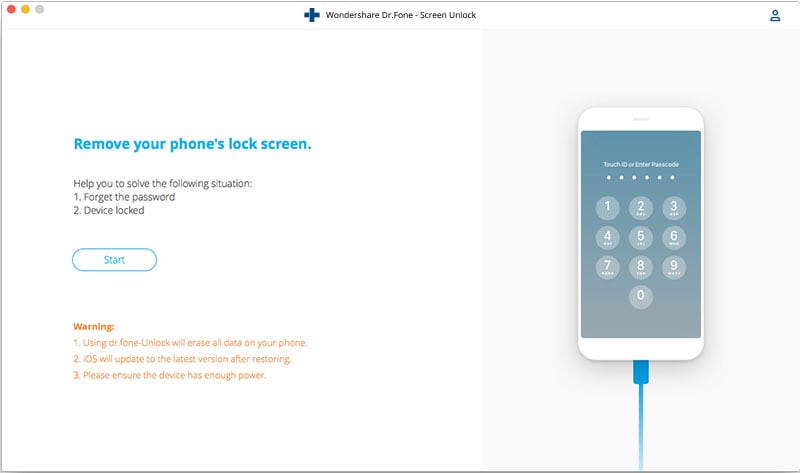
Paso 2: Pon tu teléfono en modo DFU.
Tendrás que poner tu teléfono en modo DFU (Device Firmware Update) usando la combinación de teclas correcta. La combinación de teclas puede ser diferente para cada modelo de iPhone. La interfase proporciona instrucciones rápidas para hacer lo mismo. Aquí verás cómo poner tu iPhone XS (Max) en modo DFU.
- Apaga tu telefono y déjalo descansar un momento
- Presiona el boton de bloqueo y el de bajar volumen al mismo tiempo por 10 segundos.
- Sigue presionando el boton de bajar volumen, mientras sueltas el boton de bloqueo.
- Continúa presionando el boton de bajar volumen por otros 5 segundos. Suéltalo una vez que tu teléfono entre en el modo DFU.
Si aparece el logo de conexión a iTunes o el teléfono se reinicia, quiere decir que iniciaste el teléfono en Modo recuperación. Esto sucede cuando dejaste presionada una tecla por un periodo mayor de tiempo. En este caso, deberás iniciar nuevamente el proceso desde el principio. Si tu teléfono continúa con la pantalla en negro al final del proceso, esto quiere decir que entró en el modo DFU.
Paso 3: Proporciona detalles básicos de tu dispositivo
Tan pronto como tu iPhone entre en modo DFU, la aplicación lo detectará automáticamente. Te mostrará una pantalla donde deberás proporcionar algunos detalles básicos relacionados a tu teléfono como modelo, versión de iOS, etc.
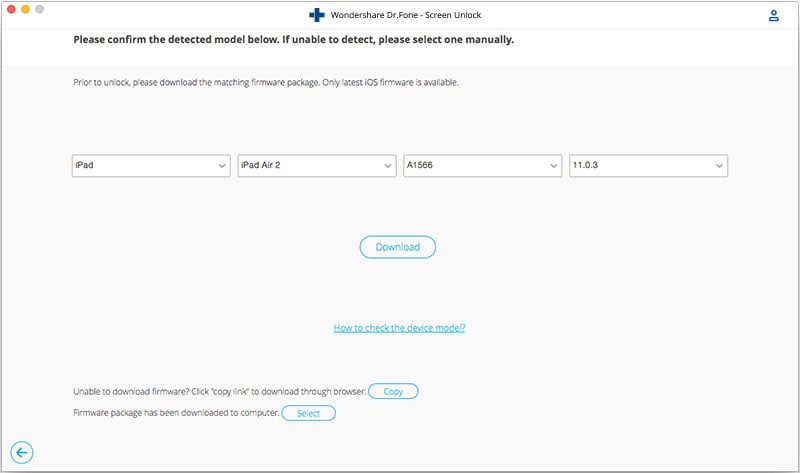
Después de proveer la información relevante, selecciona el botón de "Descarga" y espera mientras la aplicación descarga el firmware para actualizar el dispositivo.
Paso 4: Desbloquear tu dispositivo.
Una vez que el firmware de actualización sea descargado, te notificará. Para reparar tu iPhone XS (Max) que no se desbloquea, selecciona el boton de "Desbloquear Ahora".

Siéntate y espera mientras la aplicación reinicia tu dispositivo. No habrá ningún bloqueo en el dispositivo y podrás tener acceso a él sin problema alguno.
En este sentido, aprenderás a desbloquear un iPhone XS (Max) sin ningún código de acceso o Face ID. Sin embargo, la información que tenías en tu teléfono se borrará. Tristemente, no hay forma de desbloquear un dispositivo iOS sin eliminar la información existente. Por lo tanto, este es un riesgo si deseas desbloquear tu dispositivo iOS.
Parte 2: ¿Cómo desbloquear tu iPhone XS (Max) con iTunes?
Al igual que Dr.Fone - Desbloqueo de pantalla (iOS), también puedes usar iTunes para reparar el problema de desbloqueo de tu iPhone XS (Max). Sin embargo, este método no es tan sencillo ni tan efectivo como el de Dr. Fone. Necesitas tener en cuenta ciertas condiciones antes de continuar con esta técnica. También, para desbloquear tu dispositivo con iTunes, tienes que poner tu teléfono en modo recuperación. La combinación de teclas puede variar de acuerdo a los diferentes modelos de iPhone.
Condiciones:
- Así como Dr.Fone, esta técnica solo trabaja con "Buscar mi iPhone" desactivado en tu iPhone XS (Max). Puedes ingresar a la página de iCloud y desactivar la función de "Buscar mi iPhone".
- También, necesitarás la última versión de iTunes para que funcione. Esto es porque las versiones antiguas de iTunes no son compatibles con el iOS 13. Ve al menu de iTunes, revisa actualizaciones y sigue los sencillos pasos de la pantalla para actualizar iTunes.
Paso 1. Pon tu teléfono en "Modo recuperación".
Después de cumplir con los requisitos básicos, necesitas poner tu iPhone XS (Max) en "Modo Recuperación" siguiendo estos pasos:
- Conecta tu iPhone XS (Max) al sistema (Mac or Windows) y ejecuta la versión actualizada de iTunes.
- Presiona el boton de volumen arriba rápidamente. Es decir, presiónalo solamente por un segundo y suéltalo.
- Igualmente, presiona rápidamente el boton de volumen abajo.
- Una vez que sueltes el boton de volumen abajo, presiona el boton de bloqueo.
- Mantén presionado el boton de bloqueo hasta que aparezca el símbolo de "conectar a iTunes" en la pantalla.
Asegúrate que todos los botones hayan sido presionados consecutivamente. Es decir, no debes hacer pausas significativas entre ellas.

Paso 2. Restaurar iPhone XS (Max) en "Modo recuperación".
Cuando tu teléfono entre en "Modo recuperación", iTunes detectará un problema con tu dispositivo y mostrará el siguiente mensaje. Selecciona la opción de "restaurar" y sigue las sencillas instrucciones que aparecen en la pantalla para restablecer tu teléfono por completo.

Una vez que tu teléfono sea restablecido, se prenderá sin ningún tipo de bloqueo.
Parte 3: ¿Cómo desbloquear un iPhone XS (Max) sin código de acceso usando iCloud?
Otra forma de aprender a desbloquear iPhone XS (Max) sin código de acceso o Face ID es usando iCloud. En lugar de deshabilitar el servicio de "Buscar mi iPhone", lo utilizaremos para borrar el dispositivo de manera remota. Sin embargo, es importante conocer tu Apple ID y tu contraseña para que esta técnica funcione.
- Ve a la página oficial de iCloud e ingresa con tu Apple ID y tu contraseña.
- Desde ahí, selecciona la opción en el servicio de "Buscar mi iPhone".
- Te proporcionará una lista de todos tus dispositivos que están vinculados con tu cuenta de Apple. Seleccionar tu iPhone XS (Max).
- Selecciona la opción de "Borrar" y responde la pregunta de seguridad correctamente para confirmar tu selección.

Si recibes un mensaje con respecto a las acciones realizadas, acepta y espera a que tu teléfono se reinicie. Esto borrará toda la información contenida en tu teléfono, luego podrás utilizar algún archivo de respaldo para restaurar el contenido perdido.
Parte 4: ¿Cómo engañar a Siri para que desbloquee tu iPhone XS (Max)?
Hoy en día, existen muchos artículos acerca de este método. Como experto, quiero aclarar que no puedes engañar a Siri para desbloquear tu iPhone XS (Max). En algunos modelos de iPhone, podíamos engañar a Siri para que desbloquee el equipo e ingrese a la página de inicio saltándose la pantalla de bloqueo. El truco funcionó en algunos dispositivos y fue exitoso en un solo instante, ya que retenía nuestros datos mientras desbloqueaba nuestro dispositivo.
Se trataba de una laguna de Apple, que se presentaba en el iOS 10.3. Por esta razón, si tu dispositivo cuenta con iOS 10.3, podrás hacer el intento. Tristemente, la única manera de desbloquear un iPhone XS (Max) es restaurando tu dispositivo, o sea, eliminando el contenido existente. Como el iPhone XS (Max) funciona con el iOS 14, el truco no funciona.
Parte 5: Consejos para proteger que tu iPhone X/iPhone XS (Max) sea desbloqueado por ladrones
Esto ayudará si tú siempre proteges que tu iPhone no sea utilizado por otros. Si tu dispositivo es extraviado o robado, debes asegurarte que el ladrón no pueda desbloquearlo. Si logran pasar el bloqueo de seguridad en tu teléfono, facilmente podrán revenderlo. Para proteger tu dispositivo, te recomiendo seguir estas sugerencias.
5.1 Habilitar "Buscar mi iPhone"
Esta es la acción más importante para proteger tu teléfono del mal uso. Como sabes, un ladrón únicamente puede desbloquear el dispositivo si el servicio de "Buscar mi iPhone" está desactivado. Por esta razón, debes asegurarte que esta función esté activa. Para poder desactivarlo, primeramente tendrían que ingresar a tu cuenta de iCloud, lo que requeriría mucho esfuerzo.
Solo tienes que ir a la configuración de iCloud en tu teléfono y habilitar el servicio de "Buscar mi iPhone". También, deberás habilitar el servicio de "Enviar la última localización". Esto automáticamente enviará la última localización de tu dispositivo cada vez que la batería esté críticamente baja.
5.2 Utilizar "Buscar a mis amigos"
Así como "Buscar mi iPhone", "Buscar a mis amigos" es una función nativa para compartir la localización desarrollada por Apple. Podrás tener al menos 2 o 3 personas con las cuales compartirás tu localización. Dirígete a la aplicación de "Buscar a mis Amigos" en tu dispositivo, habilita compartir la localización y agrega a tus amigos más cercanos y a tu familia.
De esta manera, si te roban tu dispositivo, lo podrás rastrear inmediatamente con la ayuda de tus amigos.

5.3 Habilitar "Autenticación de dos pasos"
Tu cuenta de iCloud desde luego debe estar protegida. Al poder burlar tu cuenta de iCloud, cualquiera podría borrar tu teléfono de forma remota. Te recomendamos habilitar la autenticación de dos pasos en tu cuenta para reforzar la seguridad. Ve a la configuración de tu dispositivo > "Apple ID" > "Código de acceso & seguridad" y habilita la función de "Autenticación de dos pasos".
5.4 "Eliminar el contenido" después de intentos fallidos de desbloqueo
Esta es una función crucial que deberás habilitar para proteger tu información de los perpetradores desconocidos. Si alguien intenta desbloquear tu dispositivo y tiene 10 intentos fallidos, la información será borrada automaticamente de tu teléfono.
Dirígete a "Configuración" > "Face ID" y "Código de acceso" y activa la opción de "Borrar contenido". No obstante, si habilitaste la opción y olvidas tu código de acceso, deberás preocuparte.

Si sabes cómo desbloquear tu iPhone XS (Max) sin el código de acceso, fácilmente podrás cumplir con los requerimientos. Después de las opciones proporcionadas, te recomendamos Dr.Fone - Screen Unlock (iOS). Esto debido a que usar la herramienta de Dr.Fone es extremadamente fácil. No tendrás ningún problema de compatibilidad ni deberás contar con experiencia técnica para utilizar esta herramienta. Pruébala gratis y descárgala en tu sistema para evitar el bloqueo de tu iPhone XS (Max) correctamente.
Desbloqueo Android
- Bloqueo de Contraseña Android
- 1. Restablecer Contraseña de Pantalla de Bloqueo
- 2. Formas de Desbloquear Android
- 3. Desbloquear Redes Wi-Fi
- 4. Restablecer Contraseña de Gmail en Android
- 5. Desbloquear Contraseña Android
- 6. Desbloquear Android Sin Contraseña
- Bloqueo de Patrón en Android
- 1. Elimina Bloqueo sin Pérdida de Datos
- 2. Desbloqueo Universal de Patrón
- 3. Desbloquear Patrón en Android
- Bloqueo de PIN/Huella Android
- 1. Desbloquear Huella en Android
- 2. Quitar PIN de Bloqueo de Pantalla
- 3. (Des)Activar PIN de Bloqueo de Pantalla
- Bloqueo de Pantalla en Android
- 1. Fondos para la Pantalla de Bloqueo
- 2. Ajustes de la Pantalla de Bloqueo
- 3. Personalizar Widgets de Pantalla de Bloqueo
- 4. Apps para Renovar tu Android
- 5. Fondos de Pantalla de Bloqueo Android
- 6. Desbloquear Android con Pantalla Rota
- Desbloqueo de Pantalla Android
- 1. Desbloquear con Device Manager
- 2. Desbloquear Pantalla de Android
- 3. Saltar Bloqueo Facial
- 4. Saltar Pantalla de Bloqueo
- 5. Saltar Bloqueo por Llamada de Emergencia
- 6. Eliminar Cuenta de Google Sincronizada
- 7. Desbloquear Android sin Pérdida de Datos
- 8. Desbloquear Móvil sin Cuenta de Google
- 9. Desbloquear Teléfono Android
- 10. Restablecer Android Bloqueado
- 11. Activar y Usar Bloqueo Inteligente
- 12. Top 10 Apps de Desbloqueo para Android
- Desbloqueo de SIM en Android
- 1. 5 Software para Desbloquear Android
- 2. Cambiar IMEI en Android sin Root
- 3. Mejores Teléfonos Android Desbloqueados
- Código de Desbloqueo Android
- 1. Desbloquear Funciones Secretas de Móvil
- 2. Generador de Código de Desbloqueo SIM
- 3. Quitar Bloqueo SIM sin Código
- 4. Código Actualizado para Restablecer Android de Fábrica
- Bypass FRP de Google

















Paula Hernández
staff Editor
Comment(s)